ps CS6做凹陷字(3)
来源:PS学堂
作者:佚名
学习:24054人次
7.在做图层样式之前,我们还需要建一个纹理,新建8X8 PX的透明画布
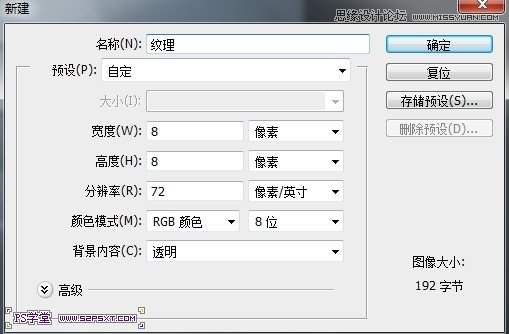
8.做出如图的图案,然后自定义图案

9.添加图层样式,我用的是Photoshop CS6,在设置图层样式注意下顺序
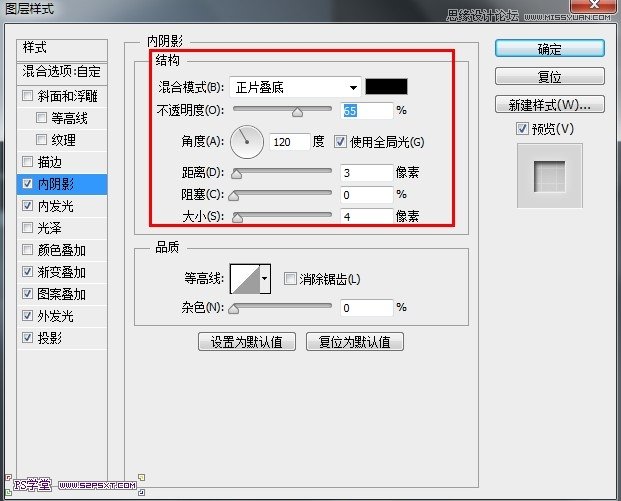
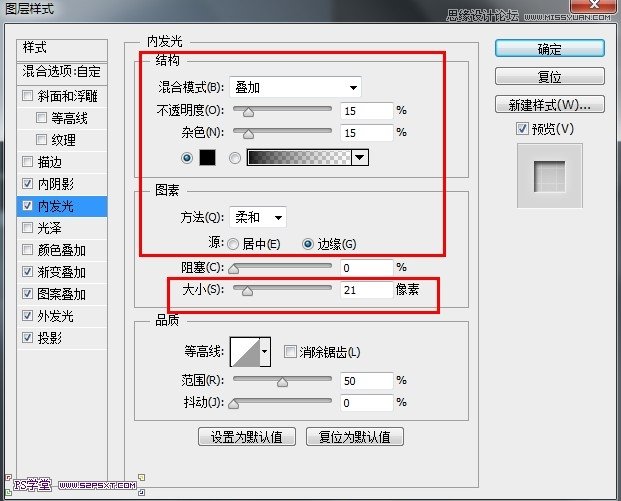
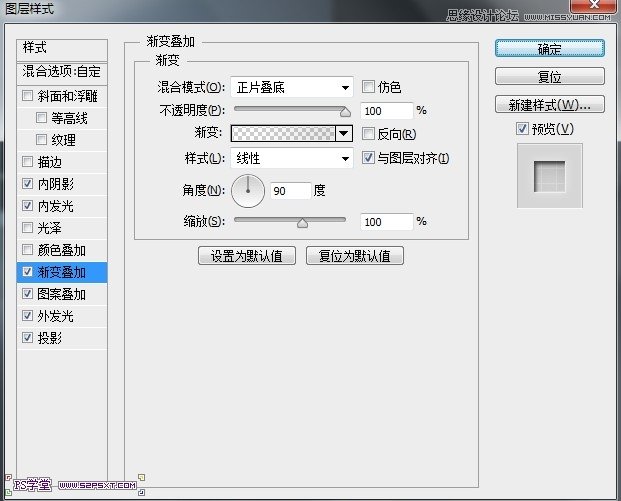
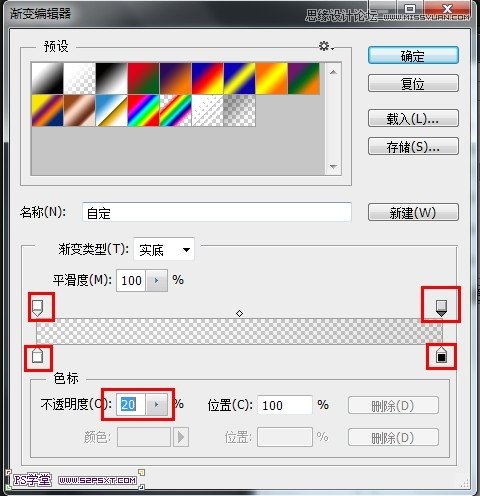
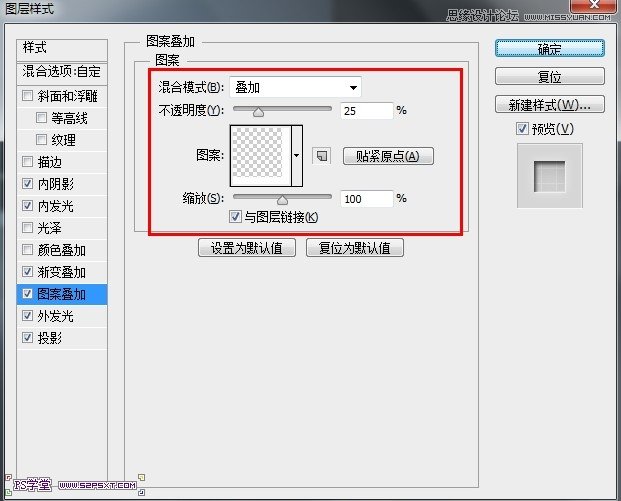
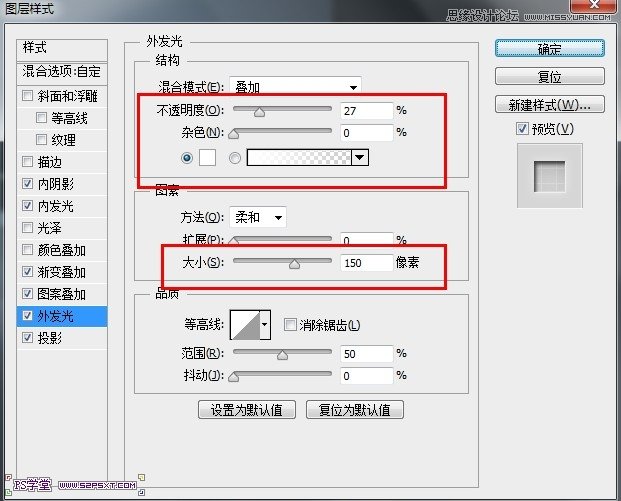
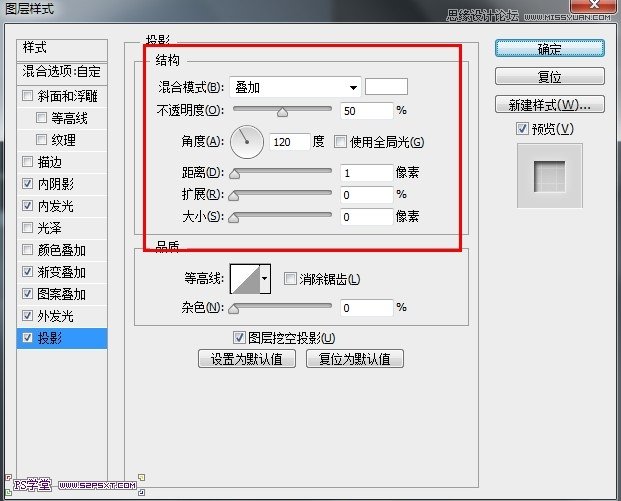
学习 · 提示
相关教程
关注大神微博加入>>
网友求助,请回答!
7.在做图层样式之前,我们还需要建一个纹理,新建8X8 PX的透明画布
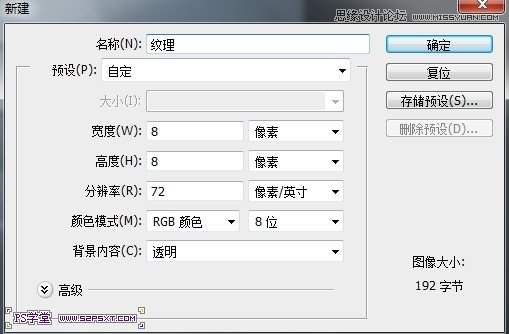
8.做出如图的图案,然后自定义图案

9.添加图层样式,我用的是Photoshop CS6,在设置图层样式注意下顺序
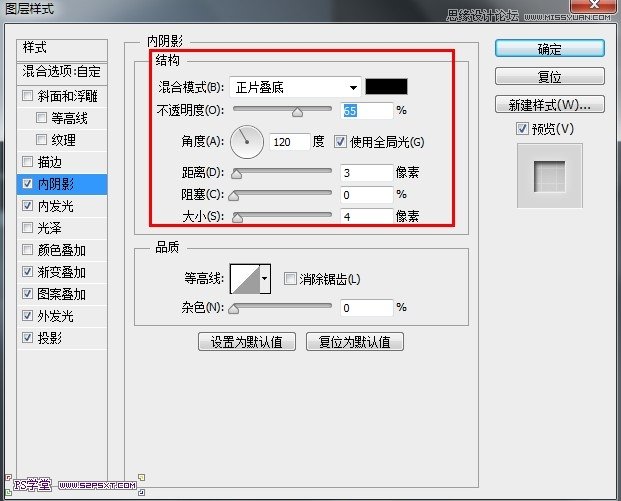
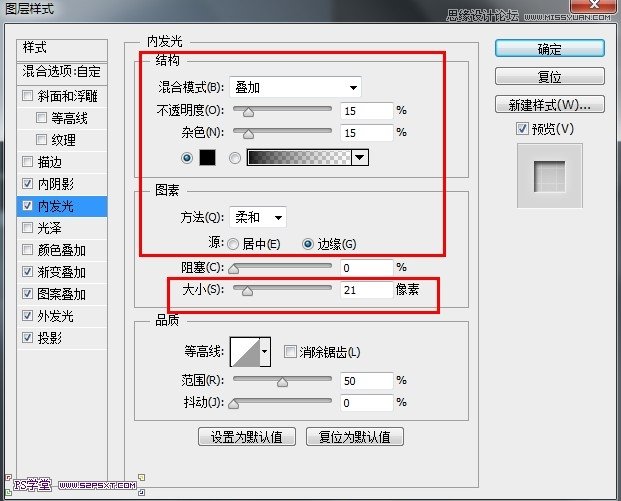
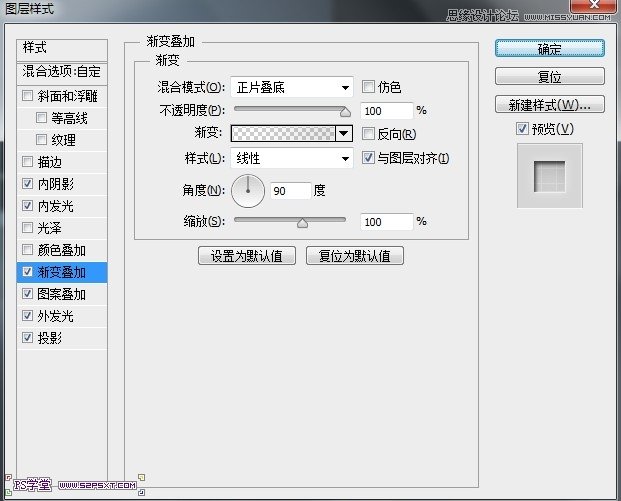
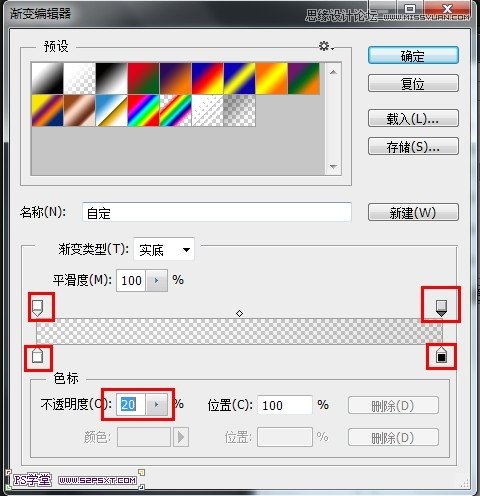
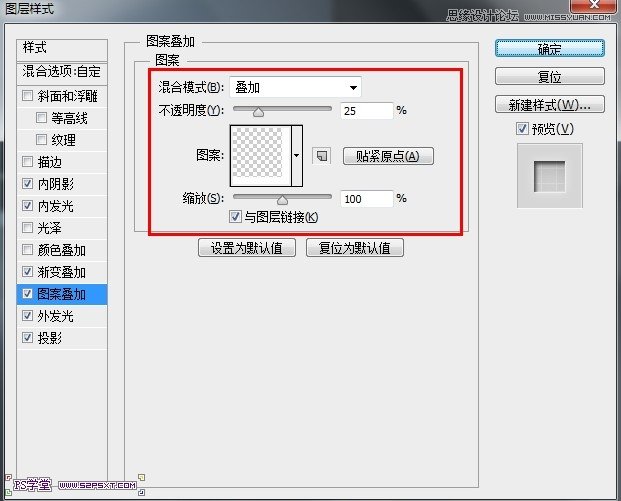
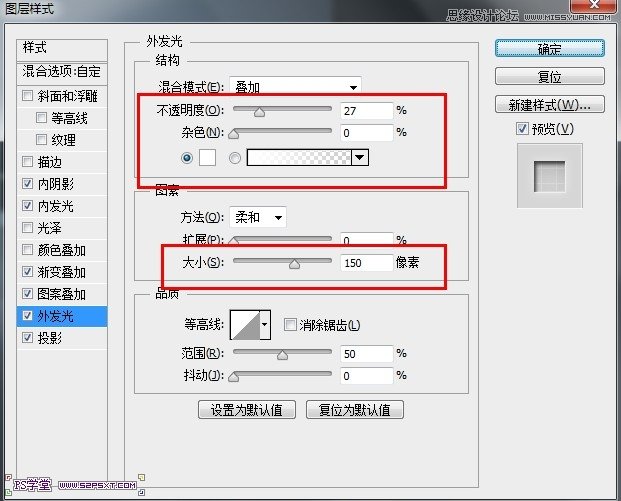
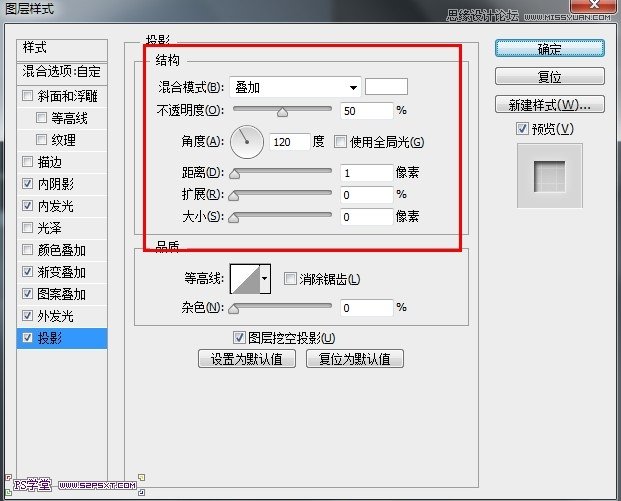
相关教程